Интернет – неотъемлемая часть современной жизни. Мы зависим от него во многих аспектах нашей повседневности. Но что делать, если ваше устройство не может подключиться к сети? Как определить, в чем причина отсутствия подключения? В данной статье мы рассмотрим различные способы проверки подключения к интернету и дадим вам несколько полезных советов.
Прежде чем приступать к проверке подключения, убедитесь, что все физические средства соединения в порядке. Проверьте, правильно ли подключены кабели Ethernet или Wi-Fi адаптеры к вашим устройствам. Проверьте, работает ли ваш маршрутизатор или модем, и правильно ли они настроены. Если все соединения на месте, но интернет все еще не работает, то приступайте к следующим действиям.
Перезагрузите устройство. В большинстве случаев простая перезагрузка компьютера, смартфона или планшета может помочь восстановить подключение к интернету. Перезагрузка позволяет очистить память устройства от возможных ошибок или "зависаний" программ, что может быть причиной его неработоспособности. Не стоит пренебрегать этим советом, ведь «перезагрузка» – это действительно магическая кнопка, которая часто помогает восстановить подключение к сети.
Возможности проверки подключения к интернету

Проверить, работает ли подключение к интернету, можно различными способами. Ниже перечислены несколько практичных и удобных методов, которые помогут вам проверить стабильность и скорость вашего соединения.
| Способ | Описание |
| Пинг | |
| Speedtest | Сервисы Speedtest, например, Speedtest.net, позволяют измерить скорость вашего интернет-соединения, а также проверить пинг и задержку (ping и latency). |
| Трассировка маршрута | Команда tracert (Windows) или traceroute (Linux/MacOS) позволяет проследить путь, по которому передаются данные с вашего компьютера до удаленного сервера или адреса. |
| Проверка DNS | Если у вас возникают проблемы с доступом к определенным сайтам или сервисам, можно проверить работу DNS-сервера командой nslookup или использовать онлайн-сервисы проверки DNS. |
| Использование специальных приложений | Существует множество приложений и программ, которые помогут вам проверить качество и стабильность вашего интернет-подключения. Некоторые из них предоставляют подробную информацию о скорости загрузки, пинге, потерях пакетов и других параметрах. |
Выберите наиболее удобный для вас метод проверки подключения к интернету и регулярно используйте его, чтобы быть уверенными в стабильности своего соединения.
Методы определения наличия связи

Проверка подключения к интернету может осуществляться различными способами. Вот некоторые из них:
1. Пинг
Самый распространенный способ определения наличия связи - это использование команды "ping". При выполнении этой команды, компьютер отправляет сетевой запрос на указанный IP-адрес или доменное имя и ждет ответа. Если ответ был получен, значит связь с данным адресом установлена.
2. Traceroute
Команда "traceroute" позволяет отслеживать путь, который сетевые пакеты проходят от отправителя к получателю. Этот метод позволяет определить, сколько узлов (маршрутизаторов) находится между вашим компьютером и адресом, к которому вы пытаетесь подключиться.
3. Индикаторы сетевой активности
Большинство современных операционных систем имеют встроенные индикаторы, позволяющие определить наличие сетевой активности. Например, в Windows в системном трее отображается иконка сети, которая указывает на текущее состояние сетевого подключения.
4. Использование программ
Существует множество специальных программ, предназначенных для проверки доступности интернета и других сетевых ресурсов. Некоторые из них могут предоставить более подробную информацию о состоянии вашего соединения, такую как скорость загрузки и пинг.
5. Физическая проверка подключения
Если у вас есть доступ к оборудованию, вы можете проверить физическое подключение, например, убедиться, что Ethernet-кабель надежно подключен к сетевой карте вашего компьютера или маршрутизатора.
Выбор конкретного метода зависит от вашей операционной системы, предпочтений и конкретной проблемы, с которой вы столкнулись. Но помните, что некоторые способы проверки могут быть несколько сложными для новичков, поэтому в этом случае лучше обратиться за помощью к IT-специалисту.
Способы проверки стабильности подключения

Стабильное подключение к интернету в наше время стало абсолютной необходимостью. Однако, даже при наличии подключения, оно может быть нестабильным и вызывать проблемы при работе. Чтобы убедиться в стабильности вашего подключения, можно воспользоваться несколькими способами проверки.
1. Пинг
Пинг - это одна из самых популярных и простых способов проверки стабильности подключения к интернету. Для этого вам понадобится открыть командную строку (в Windows нажмите на клавишу Win + R и введите "cmd", а в macOS откройте приложение "Терминал"). В командной строке введите команду "ping google.com" и нажмите Enter. Если подключение стабильно, то вы будете видеть пинг-ответы от сервера Google с указанием времени. Если же пинг-ответы пропадают или время ответа очень большое, то скорее всего у вас проблемы с подключением.
2. Скорость интернета
Еще одним способом проверки стабильности подключения является проверка скорости интернета. Существует множество специальных сервисов и приложений, которые позволяют измерить скорость вашего интернета. Некоторые из них даже дают возможность сравнивать скорость с другими пользователями в вашем регионе. Измерьте скорость интернета несколько раз в разное время суток и сравните результаты. Если скорость значительно колеблется или не соответствует заявленной вашим провайдером, то стабильность вашего подключения может оказаться нарушенной.
3. Подключение через кабель
Интернет-подключение по Wi-Fi не всегда обеспечивает стабильную связь. Если у вас возникают проблемы с подключением, попробуйте подключить компьютер или ноутбук к маршрутизатору или модему проводом Ethernet. Если подключение через кабель стало стабильным, то это может говорить о проблемах с Wi-Fi-сетью или оборудованием. В таком случае, вам следует обратиться к вашему провайдеру услуг интернета или заменить оборудование.
В целом, стабильность интернет-подключения зависит от множества факторов, включая вашего провайдера, оборудование, наличие сигнала Wi-Fi и многого другого. Проверка стабильности подключения поможет вам определить, где именно возникают проблемы и принять необходимые меры для их устранения.
Инструменты для тестирования скорости интернета

| Инструмент | Описание |
|---|---|
| Speedtest.net | Один из самых популярных сервисов для проверки скорости интернета. Позволяет измерить как загрузку, так и отдачу данных. |
| Fast.com | Сервис, разработанный компанией Netflix для измерения скорости потока данных. Особенно полезен для пользователей, которые часто смотрят видеоконтент. |
| Glasnost | Инструмент, предназначенный для проверки наличия цензуры или ограничений в вашем интернет-соединении. Позволяет также измерить скорость вашей загрузки данных. |
| Pingdom | Сервис, который помогает определить скорость загрузки вашего веб-сайта. Полезен для веб-разработчиков или владельцев сайтов. |
Выбор подходящего инструмента для тестирования скорости интернета зависит от ваших потребностей и конкретной ситуации. Однако, независимо от выбранного инструмента, рекомендуется проводить тесты в разное время суток и в разных местах, чтобы получить более надежные данные о скорости вашего интернет-соединения.
Популярные проблемы и их решение

В процессе проверки подключения к интернету могут возникать различные проблемы, которые могут помешать вам установить стабильное соединение. Ниже представлены некоторые популярные проблемы и рекомендации по их решению:
- Отсутствие подключения к Wi-Fi: Если ваш компьютер не подключен к Wi-Fi, убедитесь, что вы ввели правильный пароль и проверьте настройки подключения Wi-Fi.
- Низкая скорость интернета: Если ваше интернет-соединение медленное, попробуйте перезагрузить маршрутизатор и модем. Также может помочь выключение других устройств, которые используют интернет.
- Проблемы с DNS: Если вы не можете открыть веб-страницы, проверьте настройки DNS. Вы можете воспользоваться общественными серверами DNS, например, Google DNS.
- Проблемы с сетевыми настройками: Если у вас возникли проблемы с сетевыми настройками, попробуйте перезагрузить компьютер и маршрутизатор. Если проблема не решится, обратитесь к вашему интернет-провайдеру.
- Неправильные настройки брандмауэра или антивируса: Некоторые брандмауэры или антивирусные программы могут блокировать интернет-соединение. Проверьте настройки программ и убедитесь, что доступ к интернету разрешен.
Необходимо помнить, что каждая проблема может иметь свое собственное решение, и в некоторых случаях может потребоваться помощь специалиста.
Рекомендации для оптимизации интернет-соединения

Для обеспечения стабильного и быстрого интернет-соединения следует учесть следующие рекомендации:
- Подключайтесь к проводной сети. Проводное подключение дает более стабильную и высокую скорость передачи данных по сравнению с Wi-Fi.
- Разместите роутер ближе к устройствам. Чем ближе роутер к подключаемым устройствам, тем сильнее и стабильнее будет сигнал Wi-Fi.
- Избегайте перегрузки Wi-Fi. Чем больше устройств подключено к Wi-Fi сети, тем меньшая скорость доступна каждому устройству. Ограничьте количество одновременно подключенных устройств.
- Проверьте свою скорость интернета. Используйте специальные сервисы для проверки скорости вашего интернет-соединения. Если скорость не соответствует заявленной, свяжитесь со своим интернет-провайдером для устранения проблем.
- Обновите оборудование. В случае использования устаревших моделей роутеров или сетевых карт, возможно ограничение скорости интернета. Регулярно проверяйте наличие обновлений прошивки для вашего оборудования.
Соблюдение этих рекомендаций поможет вам оптимизировать интернет-соединение и насладиться быстрым и стабильным доступом к сети.
Важные аспекты безопасности в сети
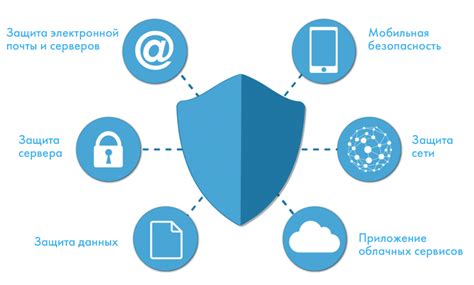
Подключение к интернету имеет свои риски, поэтому важно принять меры безопасности для защиты своей личной информации.
Вот несколько важных аспектов безопасности, на которые стоит обратить внимание:
| Используйте надежные пароли | Выбирайте уникальные пароли для своих учетных записей и избегайте использования одного и того же пароля для разных сервисов. Надежный пароль должен содержать буквы разного регистра, цифры и специальные символы. |
| Обновляйте программное обеспечение | Регулярно проверяйте наличие обновлений для операционной системы, браузера и других программ, которые вы используете. Обновления часто содержат исправления уязвимостей, которые могут быть использованы злоумышленниками. |
| Используйте антивирусное программное обеспечение | Установите надежное антивирусное программное обеспечение на свой компьютер или мобильное устройство и регулярно выполняйте его обновление. Антивирусная программа поможет защитить вас от вредоносных программ и вирусов. |
| Будьте осторожны при использовании общедоступных сетей Wi-Fi | Избегайте отправки личной информации или важных данных через общедоступные Wi-Fi сети, так как они могут быть небезопасными. Если необходимо использовать подобную сеть, лучше воспользоваться виртуальной частной сетью (VPN), чтобы повысить безопасность своего подключения. |
| Будьте внимательны к подозрительным сообщениям или ссылкам | Не открывайте вложения или ссылки из ненадежных источников, так как они могут содержать вредоносные программы или быть фишинговыми попытками. Будьте особенно осторожны, если вас просят предоставить личную информацию или данные платежных карт. |
Принятие мер безопасности поможет защитить вас от потенциальных угроз в интернете и обеспечит безопасное подключение к сети.
Помощь в поиске самого надежного провайдера
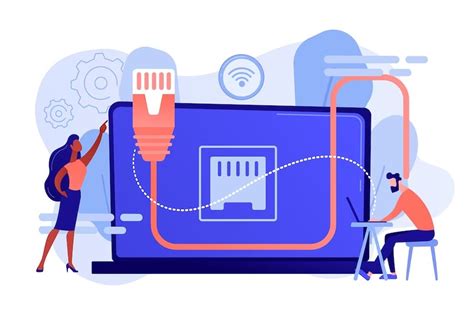
Вот несколько советов, которые помогут вам найти самого надежного провайдера:
- Проверьте покрытие: Убедитесь, что провайдер предоставляет услуги в вашем регионе и имеет хорошую репутацию в вашем районе.
- Скорость соединения: Проверьте, какая скорость интернет-соединения предлагается провайдером и соответствует ли она вашим потребностям.
- Цены и тарифы: Сравните стоимость услуг разных провайдеров, учтите все дополнительные платежи и предложения.
- Отзывы и рейтинги: Изучите отзывы пользователей о провайдерах и оцените их общую репутацию.
- Техническая поддержка: Убедитесь, что провайдер предоставляет круглосуточную техническую поддержку в случае возникновения проблем.
- Услуги добавленной стоимости: Узнайте, какие дополнительные услуги предоставляет провайдер, такие как телефония или телевидение.
Процесс поиска самого надежного провайдера может занять некоторое время и потребовать проведения дополнительных исследований, но это оправдано, поскольку надежное интернет-соединение является неотъемлемой частью современной жизни.